统一信息门户系统使用帮助
统一信息门户平台用户手册(doc 127页)
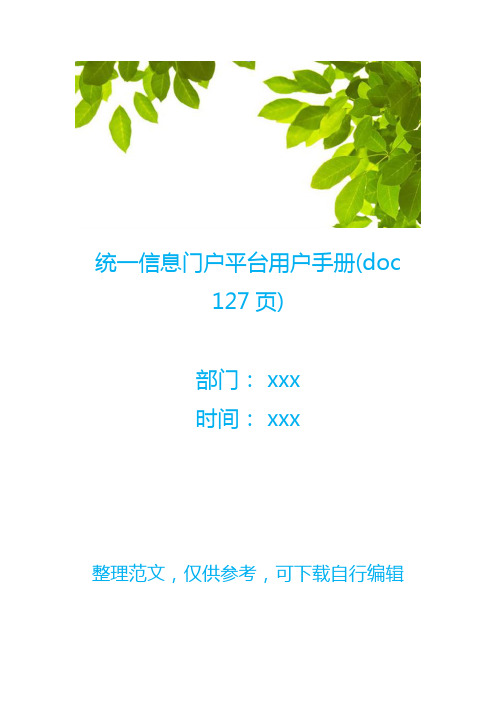
统一信息门户平台用户手册(doc127页)部门: xxx时间: xxx整理范文,仅供参考,可下载自行编辑统一信息门户平台用户手册郑州新开普电子股份有限公司目录1.简介 (6)1.1.目的 (6)1.2.适用范围 (6)1.3.运行环境 (6)1.3.1.服务器环境 (6)1.3.1.1.硬件环境 (6)1.3.1.2.软件环境 (6)1.3.2.客户端 (7)1.3.2.1.硬件环境 (7)1.3.2.2.软件环境 (7)2.应用系统概述 (7)2.1.系统功能概述 (7)2.2.系统总体流程介绍 (8)3.用户登陆 (9)3.1.从登录页面登录 (9)3.2.从Portlet应用窗口登录 (10)4.信息门户平台后台管理功能指南 (10)4.1.转到控制面板页面 (10)4.2.个人信息 (11)4.2.1.帐号管理 (11)4.2.1.1.详细信息 (11)4.2.1.2.安全设置 (12)4.3.门户管理 (14)4.3.1.权限管理 (14)4.3.1.1.用户管理 (14)4.3.1.2.用户组管理 (21)4.3.1.3.组织机构管理 (24)4.3.1.4.角色管理 (26)4.3.2.站点管理 (28)4.3.2.1.站点管理 (28)4.3.3.插件管理 (32)4.3.3.1.插件管理 (32)4.3.3.2.插件安装 (34)4.3.3.3.插件实例模板管理 (35)4.3.3.4.插件HTML管理 (37)4.3.4.运维管理 (42)4.3.4.1.资源监控 (42)4.3.4.3.日志管理 (44)4.3.4.4.菜单管理 (46)4.3.5.通用信息管理 (52)4.3.6.模板管理 (52)4.3.6.1.文章模板管理 (52)4.4.站点管理 (57)4.4.1.权限管理 (57)4.4.1.1.用户管理 (57)4.4.1.2.用户组管理 (62)4.4.1.3.角色管理 (66)4.4.2.站点管理 (74)4.4.2.1.站点管理 (74)4.4.2.2.管理页面 (80)4.4.2.3.页脚管理 (86)4.4.3.通用信息管理 (90)4.5.内容管理 (90)4.5.1.内容管理 (90)4.5.1.1.Q A类别管理 (90)4.5.1.2.Q A问题管理 (94)4.5.1.3.失物招领管理 (99)4.5.2.文章管理 (102)4.5.2.1.文章管理 (102)4.5.2.2.栏目管理 (108)4.5.2.3.链接管理 (113)4.5.2.4.审核流程定义 (118)4.5.2.5.文章审核管理 (122)5.信息门户平台展示平台功能指南 (125)5.1.页面管理操作 (125)5.1.1.提醒 (125)5.1.2.管理页面 (125)5.1.3.修改布局 (126)5.1.4.添加页面 (127)5.1.5.站点跳转 (128)5.1.6.收缩/展开页面头 (128)5.2.Portlet应用插件管理操作 (129)5.2.1.添加应用 (129)5.2.2.修改标题 (131)5.2.3.外观与风格 (131)5.2.3.1.修改名称 (131)5.2.3.2.修改高度和宽度 (132)5.2.3.3.修改文本样式 (132)5.2.3.5.修改边界样式 (134)5.2.3.6.自定义样式 (134)5.2.3.7.备注 (135)5.2.4.权限管理 (135)5.2.5.最小化/还原Portlet应用窗口 (136)5.2.6.最大化窗口 (136)5.2.7.P ortlet应用窗口拖放 (136)5.2.8.删除Portlet应用 (137)5.3.转到其他站点 (137)5.4.密码找回 (137)5.4.1.提交请求 (137)5.4.2.修改密码 (138)1.简介1.1. 目的统一信息门户平台(J2EE)用户手册是依据统一信息门户平台,为用户使用统一信息门户平台提供操作方法指导和参考性意见。
高校门户操作手册
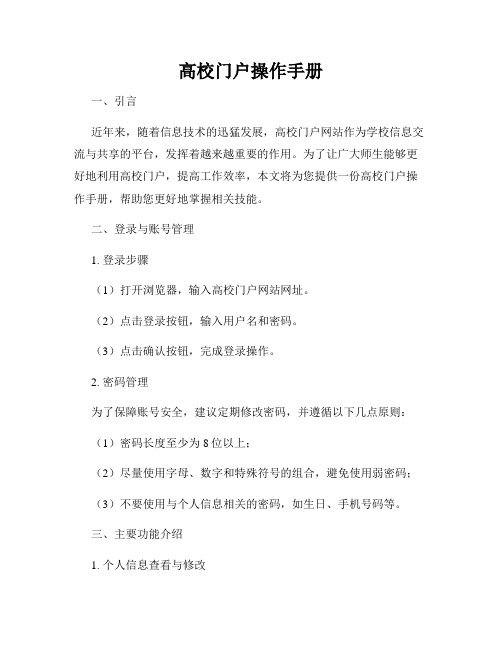
高校门户操作手册一、引言近年来,随着信息技术的迅猛发展,高校门户网站作为学校信息交流与共享的平台,发挥着越来越重要的作用。
为了让广大师生能够更好地利用高校门户,提高工作效率,本文将为您提供一份高校门户操作手册,帮助您更好地掌握相关技能。
二、登录与账号管理1. 登录步骤(1)打开浏览器,输入高校门户网站网址。
(2)点击登录按钮,输入用户名和密码。
(3)点击确认按钮,完成登录操作。
2. 密码管理为了保障账号安全,建议定期修改密码,并遵循以下几点原则:(1)密码长度至少为8位以上;(2)尽量使用字母、数字和特殊符号的组合,避免使用弱密码;(3)不要使用与个人信息相关的密码,如生日、手机号码等。
三、主要功能介绍1. 个人信息查看与修改在高校门户中,您可以轻松查看和修改个人信息,包括姓名、性别、联系方式等。
及时更新个人信息有助于学校与个人之间的有效沟通。
2. 课程表查询通过高校门户,您可以方便地查询到个人的课程表信息,包括课程名称、上课时间地点等。
合理安排学习时间,提高学习效率。
3. 成绩查询高校门户还提供了成绩查询功能,您可以随时随地查看个人的考试成绩和绩点情况。
及时了解自己的学业进展,制定合理的学习计划。
4. 选课系统通过高校门户的选课系统,您可以自主选择符合个人学习需求的课程,并进行在线选课操作。
注意选课时间,在规定时间内完成选课,避免错过重要的学习机会。
5. 学生社团与组织管理高校门户提供了学生社团与组织管理平台,您可以加入感兴趣的社团、参与各类活动,丰富自己的课余生活,拓展人际关系。
四、常见问题解答1. 忘记密码怎么办?如果您忘记了密码,在登录界面点击“找回密码”按钮,根据系统提示进行密码找回操作。
2. 在线选课失败怎么办?如果遇到选课失败的情况,首先检查是否满足选课条件,如课程容量是否已满。
如果问题仍然存在,可以向相关部门提出申诉并咨询解决方案。
3. 如何查看个人账户余额?在高校门户中,您可以查看个人账户余额,具体操作步骤是点击“个人账户”选项,然后选择“余额查询”。
呼和浩特职业学院信息门户平台使用帮助
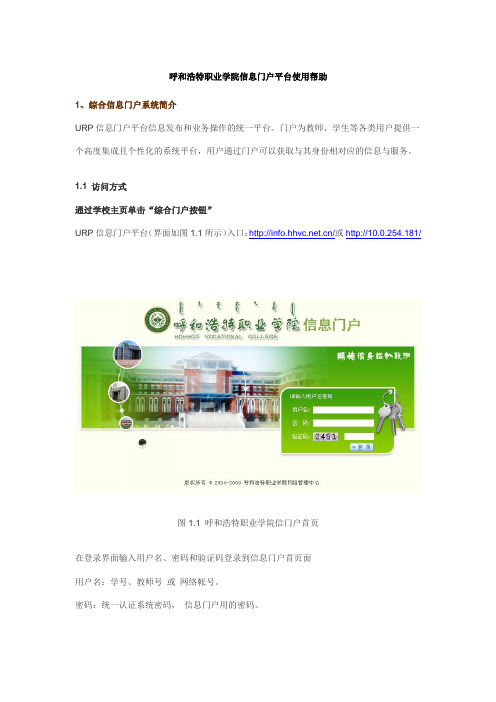
呼和浩特职业学院信息门户平台使用帮助1、综合信息门户系统简介URP信息门户平台信息发布和业务操作的统一平台。
门户为教师、学生等各类用户提供一个高度集成且个性化的系统平台,用户通过门户可以获取与其身份相对应的信息与服务。
1.1 访问方式通过学校主页单击“综合门户按钮”URP信息门户平台(界面如图1.1所示)入口:/或http://10.0.254.181/图1.1 呼和浩特职业学院信门户首页在登录界面输入用户名、密码和验证码登录到信息门户首页面用户名:学号、教师号或网络帐号。
密码:统一认证系统密码,信息门户用的密码。
在首页面上能够查看到所有集成在信息门户中的应用系统,教职工可以在该门户网站通过点击页面上的选项卡查看教学信息、办公信息等。
1.2 操作说明1.2.1. 页面操作:展开导航菜单:鼠标移到此图标处,即可显示导航菜单,用户通过点击菜单项访问各功能模块。
:回收导航菜单:鼠标移到此图标处,即可隐藏导航菜单。
:首页面:点击该图标,弹出公共首页面。
:刷新页面。
:浏览网站站点,点击站点可快速访问各栏目。
:修改用户登录密码。
:打开个性化设定:可以根据自己的需要和习惯新建并设置个性化页面,包括设置列和安排栏目的位置。
注意,不能对系统预置的页面进行个性化设定。
个性化设定的功能说明:用户除了可以查看现有的集成信息外,还可以根据自己的喜好对学院的现有信息进行自主组合,操作方法如下:首先点击打开个性化设定按钮,即个性化设置的入口。
如图1.2所示的界面,显示‘关闭个性化设定’、‘添加页面’、‘添加列’、‘添加内容’等信息。
图1.2●‘添加页面’是在原有的基础上再添加一页信息。
在上图中已经有了‘教学信息’、‘其他信息’、‘教务管理信息’三页,如果再添加一页,则将会显示四页信息。
点击‘添加页面’按钮,出现下图1.3所示界面:图1.3在每一页的两边都有个,在哪个位置点击此按钮,页将会插入到哪个位置。
点击上图中的椭圆标注处,出现下图1.4所示的界面:图1.4修改页的名字为‘第一页’,然后提交新页面的名字,新页面即添加完成。
信息门户 操作手册

信息门户操作手册
一、登录
1. 打开浏览器,输入学校官网地址,进入学校官网。
2. 在学校官网首页,找到并点击“信息门户”链接,进入信息门户登录界面。
二、登录方式
1. 用户名密码登录:
* 如果您是中国地质大学(北京)的教职工,您的工号就是您的用户名。
信息门户的初始密码为出生年月日8位。
* 在登录页输入用户名、密码后点击登录按钮即可。
2. 微信扫码登录:
* 微信扫码登录需要您绑定“北地信息服务”企业微信。
如果您尚未绑定,请先扫码关注进行身份验证。
* 关注后点击扫码登录页签,通过微信扫码即可登录。
三、常见问题及处理方法
1. 如果您是教职工,请首先确保人事系统中存在您的信息。
如果不存在,请先联系人事处录入您的信息。
2. 如您仍然遇到无法登录的情况,请联系信息网络中心处理。
四、注意事项
1. 为保证信息系统安全,只有完成修改密码后才能正常登录信息门户。
修改后的密码避免以生日、姓名拼音、手机号码等与身份隐私相关的信息作为密码。
切忌“一套密码用到底”,要定期更换。
至少三个月更换一次。
2. 在使用信息门户时,请遵守学校的相关规定和政策,确保信息安全和合规性。
(4)统一信息门户平台.功能描述
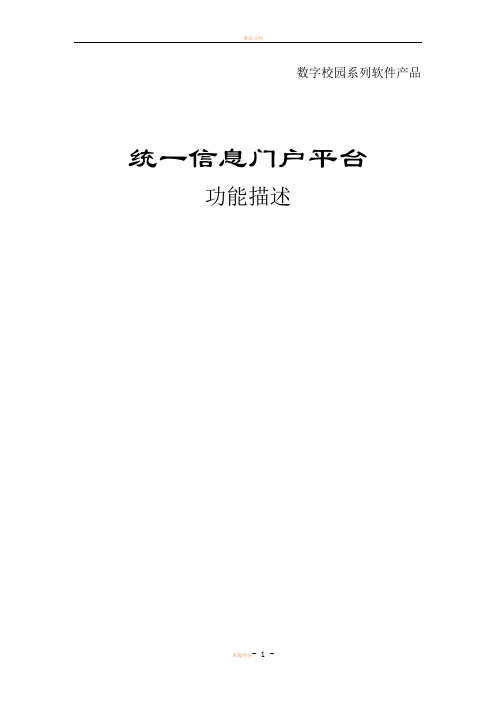
数字校园系列软件产品统一信息门户平台功能描述目录1产品概述- 1 -1.1产品简介- 1 -1.2应用范围- 1 -2产品功能结构- 2 -3产品功能- 2 -3.1资讯服务组件- 2 -3.1.1组件介绍- 2 -3.1.2预置资讯服务- 3 -3.2内容管理组件- 3 -3.2.1内容管理- 3 -3.2.2咨询服务- 3 -3.2.3链接管理- 4 -3.2.4栏目管理- 4 -3.2.5失物招领- 5 -3.2.6问卷调查- 5 -3.3应用集成组件- 5 -3.3.1单点登录(SSO)- 5 -3.3.2统一身份认证- 6 -3.4功能集成组件- 6 -3.5消息集成组件- 6 -3.5.1站内消息- 6 -3.5.2邮箱- 6 -3.5.3通讯录- 6 -3.5.4倒计时- 7 -3.5.5日程安排- 7 -3.5.6便签- 7 -3.6数据集成组件- 7 -3.7系统管理- 8 -3.7.1页面管理- 8 -3.7.2插件管理- 9 -3.7.3运维管理- 10 -3.7.4权限管理- 10 -1产品概述1.1产品简介数字化校园建设最直接的展示是通过门户平台来体现的。
门户平台把校园中松散的、异构的应用和信息资讯进行集成,通过统一的访问接口,实现各种应用系统及功能的集成。
门户平台提供了丰富的插件和模板,用户可以选择自己喜欢的风格和辅助应用任意拖曳、定制页面,同时平台还为特定用户提供个性化的应用界面和功能,更好地为全校师生员工服务。
信息门户平台通过集成各部门业务系统,实现单点登录,避免了多个应用系统地址、多套账户管理的麻烦,大量的网站地址、账户再也不用专门记录查找了,大大减轻了众多网站和应用给用户增加的记忆和操作的负担。
同时为校内所有的教职员工、学生提供一个支持多样化访问的应用平台,可以随时随地按需访问校内的关键教务、教学、科研等数据和相应事务处理过程。
信息门户平台通过集成聚合高校师生关心的信息,通过不断地集成和扩展,逐步演变成校内访问率最高的一个信息系统,这是数字化校园建设的一个目标,也是学校最关注的一个地方。
信息门户简明使用手册
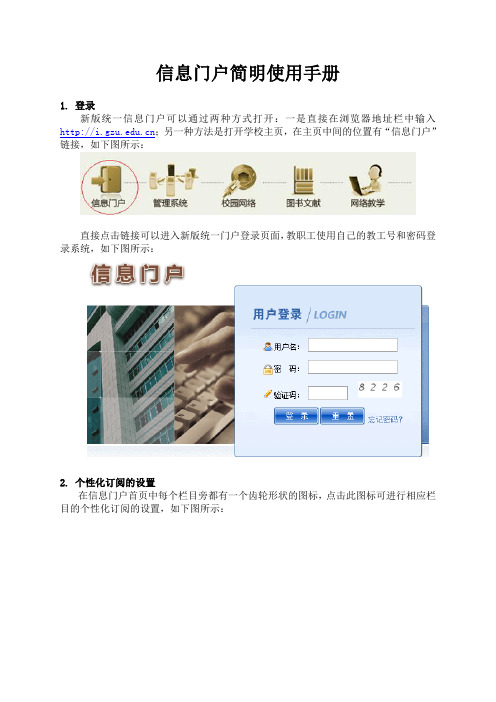
信息门户简明使用手册1.登录新版统一信息门户可以通过两种方式打开:一是直接在浏览器地址栏中输入;另一种方法是打开学校主页,在主页中间的位置有“信息门户”链接,如下图所示:直接点击链接可以进入新版统一门户登录页面,教职工使用自己的教工号和密码登录系统,如下图所示:2. 个性化订阅的设置在信息门户首页中每个栏目旁都有一个齿轮形状的图标,点击此图标可进行相应栏目的个性化订阅的设置,如下图所示:在打开的个性化设置页面中,要在栏目中显示某一功能模块可在其名称前的选择框中打“√”,反之不勾选则在该栏目中隐藏此功能模块,如果要调整功能模块在栏目中的显示顺序,可选中该功能模块后,点击“上移”或“下移”来调整显示顺序,最后点击“确定”按钮完成设置,如下图所示:3.修改密码及个人信息进入用户安全中心后,点击“修改密码”,先输入旧密码,然后输入两遍新密码,点击“提交”按钮,完成密码修改,如下图所示:进入用户安全中心后,点击“个人信息”,填入相应“昵称”,其中“昵称”可以在信息门户登录时作为用户名使用,最后点击“提交”,“昵称”一旦设置后就无法再修改,如下图所示:4. 密码保护设置密码保护设置主要用在丢失密码后自助找回密码,其找回密码的入口在登录页面中的“忘记密码?”所链接的页面中,如下图所示:进入个人门户后,点击左面个人信息中的“安全中心”,如下图所示:进入用户安全中心后,点击“密码保护”,然后选择找回密码中的“设置密码保护问题”,在密码保护问题设置页面中选择相应的“密码保护问题”和填入“密码保护答案”,点击“下一步”按钮,如下图所示:最后在重复输入一次“密码保护答案”,点击“提交”按钮,完成设置密码保护问题,如下图所示:在密码保护设置页面中,点击“设置保密邮箱”,然后填入你的保护邮箱地址,点击“提交”按钮,完成保密邮箱设置,如下图所示:最后还需在3小时内登录你设置的保密邮箱,点击系统发给你邮件中的连接,激活设置,如下图所示:5. 退出退出统一信息门户有两种方法:一是通过点击信息门户首页右上角的“注销”按钮,如下图所示:另外一个方法就是直接关闭浏览器。
四川大学信息门户帮助手册
四川大学信息门户帮助手册帮助索引1.系统说明2.登录说明3.操作指南3.1 门户设置介绍3.1.1 选择风格3.1.2 个人设置3.1.3 退出登录3.2 咨询区3.2.1 咨询3.2.2 咨询查询1.系统说明:四川大学信息门户汇聚了川大众多应用系统及网站的信息服务内容,整合集成了迎新、教务、财务、研究生(集成中)、图书馆、校园卡、OA、短信平台、校友、邮件(包括建设中的科研、学工、招生、就业)等各种信息管理系统,是信息化校园的信息集中展示平台,也是校内重要业务系统的统一入口。
信息门户采用统一身份认证系统对用户进行登录权限控制,登录后可以通过单点登录的方式访问其他多个业务系统。
2.登录说明:为了保障您可以正常访问川大信息门户系统,请使用Internet Explorer 8.0或以上版本的浏览器。
登录用户名:教师用工作证号,学生用学号初始登录密码:1)身份证号码的后6位为密码2)如按照1)的规则输入密码无法登录,请尝试用身份证第12~17位数字作为密码登录;3)如果身份证号码中含大写字母“X”时,则作为密码时采用小写字母“x”;4)如果教师以上无法登录可尝试用工号作为密码登录;5)如果学生以上无法登录可尝试用学号作为密码登录;6)如果按照1)、2)、3)、4)、5)均无法登录,请联系信息管理中心进行密码重置。
注:首次登录请务必填写相关个人信息,并牢记!若忘记密码,可通过登录页面的“忘记密码”按钮找回密码。
密码如果被盗,可能会导致个人信息泄露,请妥善保管您的密码。
图1 登录首页3.操作指南:3.1 门户设置介绍:用户登录门户后,门户界面的右上角上有3个链接:分别是“选择风格”“控制面板”“退出登录”3.1.1 选择风格门户的界面可以有几种不同的皮肤风格,用户点选可即时生效。
3.1.2 个人设置提供很重要的个人功能:个人设置(可修改门户登录密码);图3 控制面板图4 修改密码3.1.3 退出登录点击“退出登录”可返回登录页面。
统一信息门户系统使用帮助
统一信息门户系统使用帮助
根据学校“数字化校园”建设和实施工作的统一部署,本学期开始启用全校统一的信息门户系统,学校主页上OA及邮箱的登录方式做了相应的修改。
现将统一信息门户系统的使用方法作简要说明:
一、学校主页上新的登录界面如下:
在用户名处输入您的学工号例如1000,在密码处输入您的密码,初始密码为您的身份证号码后6位(如果身份证号码中含有X,请输入大写X)。
输入完毕单击回车键或者“”按钮即可进入信息门户系统。
二、统一信息门户系统界面如下:
三、OA待办事宜功能
“OA待办事宜”中显示您OA中的待办事宜,单击“查看”即可直接进入OA系统。
四、邮件提醒功能
“邮件提醒”功能需要先与您在学校的邮箱账号进行绑定,绑定流程如下:
➢将鼠标移动到邮件提醒标题栏处,并单击图标,点击个性设置:
➢在个性配置页面输入您的邮箱账号与密码,如下图所示:
➢单击保存按钮,进入下一步,如下图所示:
➢至此您的邮箱账号绑定成功,单击返回按钮即可看到您邮箱中的未读邮件数量,单击即可直接进入您的邮箱:
现代教育技术中心
2012年2月22日。
统一信息门户用户操作手册
统一信息门户用户操作手册目录一、统一门户登录31.1、浏览器版本31.2、登录地址31.3、账户信息4二、个人信息检查更新42.1、密码修改及找回42.1.1、我的账户42.1.2、修改密码52.1.3、密码提示62.1.4、保存设置62.1.5、密码找回错误!未定义书签。
2.2、详细信息7三、系统73.1、系统显示73.2、进入系统83.3、注册83.4、收发8四、VPN系统91、介绍92、密码修改9一、统一门户登录1.1、浏览器版本推荐使用浏览器版本:FireFox4以上,Google chrome10以上,IE8以上。
强烈不建议使用傲游,搜狗,360这一类非国际标准化核的浏览器。
1.2、登录地址统一门户登录域名为:.1.3、账户信息用户名:职工工号如:900001初始密码:a+后8位,如a88888888用户首次登录必须修改个人密码,详细步骤见下页密码修改。
二、个人信息检查更新2.1、密码修改及找回2.1.1、我的账户点击页面右上角用户名,选择我的账户并点击进入;2.1.2、修改密码2.1.2.1 在账户设置栏点击密码,进入密码修改页面;2.1.2.2 输入当前密码(首次修改为初始密码a+后8位,如:a88888888),新密码要求8-20位,小写字母+数字组合;2.1.3、密码提示选择密码提示问题,并填写答复,帮助找回密码。
(可自定义问题,如图选择用我自己的问题)2.1.4、保存设置2.1.4.1 完成设置后切记保存,保存按钮在设置页面的右下方;如图2.1.4.2 页面上方出现下图提示信息说明完成保存。
2.2、详细信息如图,本页面为用户详细信息,此处需要核对个人地址和是否正确,另外如有容修改切记保存。
三、系统3.1、系统显示系统模块在门户显示如图其中,共17封表示收件数和发件数之和;4封未读表示有4封未读;下面的进入为进入学校系统的入口。
3.2、进入系统如图所示,点击进入即会进入系统。
3.3、注册未注册的教职工在系统中显示如图;需要注册点击下方注册学校即可。
信息门户--学工系统使用说明
服务门户推广使用说明书操作使用说明书目录1登录系统 (2)1.1如何进入系统: (2)1.2修改密码(强烈建议修改默认密码) (3)2系统功能 (5)2.1首页功能介绍 (5)2.2进入学工系统(建议使用IE7,IE8,IE9版本,如果版本太高,请设置兼容性,方法如下图设置) (5)服务门户推广使用说明书1登录系统1.1如何进入系统:(1)先登陆学校主页,如下图,左侧有个信息门户的链接,点击可以进入门户登陆页面:(2)或者在浏览器,直接输入地址:,也可以进入登陆页面:输入用户和密码,用户名为学生的学号,初次登陆,密码初始为身份证后六位,最后一位是X的,输入大写X。
服务门户推广使用说明书1.2修改密码(强烈建议修改默认密码)(1)个人资料完善:第一次登陆服务门户,会弹出一个完善个人信息和修改密码页面如下图。
在个人资料里面,带有星号的是必填项,密码保护问题答案、出生日期(要通过旁边的日期按钮,选择生日)、密码找回邮箱(邮箱地址最好填写校外邮箱,不需要点击绑定),手机号码。
填写好个人资料,然后点击保存,3秒后会自动跳转到信息门户。
(2)需要修改个人密码,进入信息门户之后,点击系统右上角的个人设置,可以再次回到刚才完善个人信息页面。
然后点击修改密码选项,如下图,修改完成后点击下面的保存按钮,会进入信息门户页面。
服务门户推广使用说明书备注:个人信息一定要认真填写,为了后面忘记密码之后,通过回答问题、邮箱找回,手机找回密码。
如下图,信息门户输入用户密码下面有个找回密码:(3)进入信息门户之后,如果还想修改个人信息,可以点击系统右上角的个人设置,可以再次回到刚才完善个人信息页面。
如下图:服务门户推广使用说明书2系统功能2.1首页功能介绍登录进来之后,在页面的下面有个业务直通车,里面包含已经集成的业务系统。
(前五个已经完成单点登录,日照校区图书馆正在完善)2.2进入学工系统2.2.1建议使用IE7,IE8,IE9版本,如果ie版本为ie11,请设置兼容性,方法如下图设置服务门户推广使用说明书进入之后,添加网站增加到兼容性。
- 1、下载文档前请自行甄别文档内容的完整性,平台不提供额外的编辑、内容补充、找答案等附加服务。
- 2、"仅部分预览"的文档,不可在线预览部分如存在完整性等问题,可反馈申请退款(可完整预览的文档不适用该条件!)。
- 3、如文档侵犯您的权益,请联系客服反馈,我们会尽快为您处理(人工客服工作时间:9:00-18:30)。
统一信息门户系统使用帮助
根据学校“数字化校园”建设和实施工作的统一部署,本学期开始启用全校统一的信息门户系统,学校主页上OA及邮箱的登录方式做了相应的修改。
现将统一信息门户系统的使用方法作简要说明:
一、学校主页上新的登录界面如下:
在用户名处输入您的学工号例如1000,在密码处输入您的密码,初始密码为您的身份证号码后6位(如果身份证号码中含有X,请输入大写X)。
输入完毕单击回车键或者“”按钮即可进入信息门户系统。
二、统一信息门户系统界面如下:
三、OA待办事宜功能
“OA待办事宜”中显示您OA中的待办事宜,单击“查看”即可直接进入OA系统。
四、邮件提醒功能
“邮件提醒”功能需要先与您在学校的邮箱账号进行绑定,绑定流程如下:
将鼠标移动到邮件提醒标题栏处,并单击图标,点击个性设置:
在个性配置页面输入您的邮箱账号与密码,如下图所示:
单击保存按钮,进入下一步,如下图所示:
至此您的邮箱账号绑定成功,单击返回按钮即可看到您邮箱中的未读邮件数量,单击即可直接进入您的邮箱:
现代教育技术中心
2012年2月22日。
